У цій статті ми розповімо вам, де в Windows 7 знаходяться налаштування папок і пошуку, а заодно розглянемо можливості цього інтерфейсу.
У попередніх російськомовних версіях Windows інтерфейс налаштувань папок носив назву «Властивості папки». У російській локалізації Windows 7 цей інтерфейс отримав незвичне, але більш точну назву - Параметри папок, через що користувачі, які вперше встановили Windows 7, спочатку приходять в невелике замішання.
Де знаходяться Параметри папок в Windows 7
Відкрити Параметри папок в Windows 7 можна декількома способами:
1) Відкрити Панель управління (вид «Великі значки»), потім клікнути Параметри папок;
2) Відкрити будь-яку папку, натиснути метод і в меню вибрати Параметри папок і пошуку;
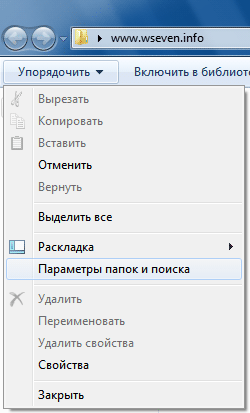
3) відкрити меню Пуск і набрати в рядку пошуку фразу параметри папок, потім натиснути Enter.
Налаштування параметрів папок
вкладка Загальні
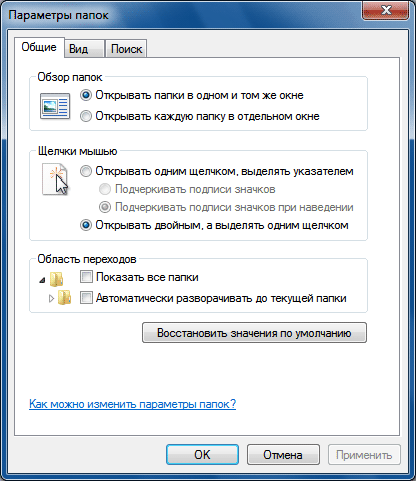
1. У розділі Огляд папок користувач може вибрати, як будуть відкриватися вкладені папки на комп'ютері - кожна нова папка в тому ж вікні, що і попередня (за замовчуванням у всіх версіях Windows) або кожна в новому вікні.
2. У розділі Клацання мишею можна налаштувати відкриття всіх файлів і папок одним кліком миші замість стандартних двох. Якщо вибрати відкриття в один клік, то папки будуть виділятися при наведенні покажчика миші, і відкриватися при натисканні на ліву кнопку миші.
вкладка Вид
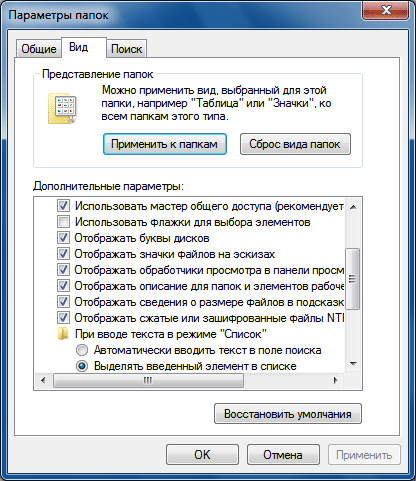
Тут регулюються параметри відображення всіх папок на комп'ютері.
1. У розділі Подання папок можна застосувати стиль відображення значків конкретної папки до всіх папок цього ж типу. Наприклад, якщо ви відкриєте папку з mp3-файлами, яку система визначила як папку з музикою, і налаштуєте відображення ярликів в ній у вигляді таблиці, то завдяки вкладці Вид ви зможете застосувати стиль її уявлення до всіх папок з музикою. Щоб зробити це, натисніть кнопку Застосувати до папок. Надалі ви завжди зможете скасувати цю операцію, натиснувши кнопку Скидання виду папок.
2. У розділі Додаткові параметри доступні кілька параметрів. Щоб включити той чи інший параметр, відзначте його галочкою або виберіть потрібне значення із запропонованих варіантів.
2.2. Завжди відображати меню. Якщо цей параметр включений, то у верхній частині всіх папок на комп'ютері з'явиться стандартне меню (Файл, Правка, Вид, Сервіс). Якщо цей параметр вимкнено, то стандартне меню в папках відображатися не буде, але ви завжди зможете викликати його, якщо натиснете клавішу Alt.
2.4. Запускати вікна з папками в окремому процесі. Якщо включити цей параметр, то кожна папка, відкрита в новому вікні, буде запускатися в окремому процесі.
2.6. Використовувати прапорці для вибору елементів. Якщо включити цей параметр, то при виділенні файлів і папок, на їх значках будуть з'являтися галочки. Прапорці включаються для того, щоб простіше було вибирати декілька файлів за допомогою однієї лише миші.
2.7. Відображати букви дисків. Увімкнувши цей параметр, то в папці Комп'ютер відображаються букви і мітки дисків. Якщо параметр вимкнений, то відображаються тільки мітки (назви) дисків.
2.11. Відображати відомості про розмір файлів в підказках папок. Якщо цей параметр включений, то при наведенні покажчика миші на папку, буде виводитися інформація про розмір вкладених в неї файлів. Якщо вимкнути цей параметр, то під підказках буде виводитися тільки дата створення папки, що знижує навантаження на жорсткий диск. Цей параметр втрачає сенс при включеному параметрі 2.10.
2.12. Відображати стислі або зашифровані файли NTFS іншим кольором. Якщо цей параметр включений, то назви стислих і зашифрованих файлів будуть відображатися синім кольором.
2.13. Під час введення тексту в режимі «Список». Якщо для цього параметра встановлено значення Виділяти введений елемент в списку (за замовчуванням), то при відкритті папки ви можете просто набрати на клавіатурі назву елемента, і якщо елемент з такою назвою є в папці, то він буде виділений. Дуже зручна функція, коли потрібно знайти файл в папці, де зберігаються кілька десятків або сотень елементів. Функція працює не тільки в режимі «Список», а у всіх режимах відображення елементів. Також можна налаштувати цю функцію так, щоб при наборі назви елемента текст відразу вводився в пошуковий рядок Провідника Windows - для цього виберіть значення Автоматично вводити текст в поле пошуку.
2.14. Приховувати захищені системні файли (рекомендовано). Якщо цей параметр включений, то службові файли і папки, необхідні для функціонування Windows 7, що не будуть відображатися навіть якщо ви дозволите відображення прихованих файлів і папок на комп'ютері (параметр 2.16).
2.15. Приховувати розширення для зареєстрованих типів файлів. Якщо цей параметр вимкнено, то в кінці назви кожного файлу буде відображатися його розширення. Розширення вказує на приналежність файлу до того чи іншого типу файлів (наприклад, файли MP3 мають розширення .mp3). Більшість типів файлів автоматично визначаються операційною системою як відповідні певним програмам. Такі типи файлів називаються зареєстрованими і їх розширення за замовчуванням ховаються для зручності відображення.
2.16. Приховані файли і папки. Якщо вибрати значення Чи не показувати приховані файли, папки і диски, то всі елементи, в властивості яких активований атрибут «Прихований», які не будуть відображатися.

2.17. Приховати порожні диски в папці «Комп'ютер». Якщо цей параметр включений, то порожні (нові) диски не будуть відображатися в папці Комп'ютер.
вкладка Пошук
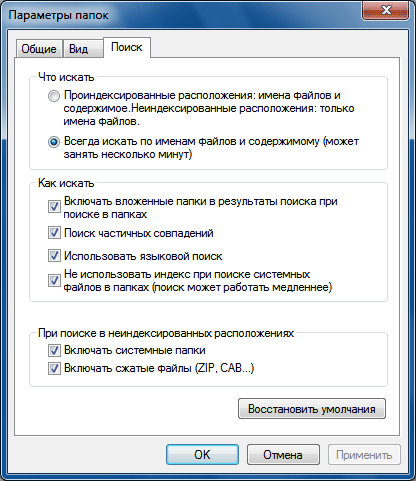
Тут проводиться налаштування параметрів пошуку для всіх папок на комп'ютері.
1. Розділ Що шукати потрібно налаштовувати, виходячи з того, як налаштоване пошукове індексування на вашому комп'ютері. Можна вибрати одне з двох значень:
1.1. Проіндексовані розташування. Якщо ви оберете цю значення, то в непроіндексованої розташуваннях пошук буде проводитися тільки за назвами файлів, в проіндексованих - за назвами і за вмістом. Пошук по вмісту файлів важливий, коли треба знайти слово або фрагмент тексту, а назва текстового документа ви не пам'ятаєте або не знаєте. Не вибирайте це значення, якщо хочете завжди проводити повнотекстовий пошук.
2. У розділі Як шукати можна включити або відключити чотири параметри.
2.1. Включати вкладені папки в результатах пошуку при пошуку в папках. Якщо цей параметр включений, то пошук буде проводитися не тільки в тій папці, яка в даний момент відкрита, а й у всіх папках, які вона містить.
2.2. Пошук часткових збігів. Якщо цей параметр вимкнено, то пошук буде проводитися тільки по повному збігу із запитом. Наприклад, якщо на комп'ютері є файл з назвою «Windows 7 - Враження і факти.txt», то при вимкненому параметрі Пошук часткових збігів ви зможете знайти його за запитами «Windows», «7», «враження», «факти» і навіть за такими запитами як «факти Windows 7". Якщо пошук часткових збігів включений, то ви зможете знайти цей файл навіть за такими запитами, як «Win».
2.3. Використовувати мовної пошук. Якщо цей параметр включений, то при введенні пошукового запиту Windows 7 буде намагатися використовувати морфологічні особливості мови. Судячи з нашим невеликим тестів, з російською мовою у Windows 7 поки є проблеми. Наприклад, не виходить знайти файл з назвою «Дубовий.txt», якщо вводити запит «дубова». Тому мовної пошук поки можна відключати в цілях економії системних ресурсів.
2.4. Не застосовувати препарат індекс при пошуку системних файлів в папках. Якщо цей параметр включений, то пошук системних файлів буде проводитися кожного разу як вперше, що уповільнює процес пошуку. При вимкненому индексировании системних файлів, параметр краще включити.
3. Розділ При пошуку в неіндексованих розташуваннях - доступні два параметри:
3.1. Включати системні файли. Якщо цей параметр вимкнено, то пошук системних файлів не буде проводитися.
3.2. Включати стислі файли. Якщо цей параметр включений, то пошук буде проводитися не тільки по звичайних файлів і папок, а й по змісту тих архівів, які Windows 7 здатна відкрити своїми засобами.
Повернутись до початку